win10系统创建用户密码 Win10账户密码设置教程
更新时间:2024-09-22 09:51:20作者:xtliu
Win10系统是目前最流行的操作系统之一,为了保护个人隐私和数据安全,用户需要设置密码来保护自己的账户,在Win10系统中创建用户密码是非常重要的一步,本教程将教你如何设置和管理Win10账户密码,让你的电脑更加安全可靠。让我们一起来学习吧!
方法/步骤:
1、打开Windows 设置(Win+i),搜索框可以搜索设置。也可以找到并点击账户(你的账户、电子邮件、同步设置、工作、其他人员);
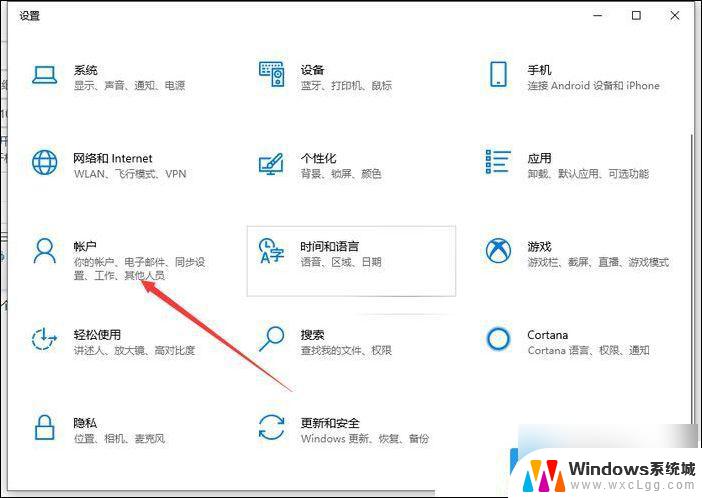
2、账户主页设置窗口中,点击左侧的登录选项;
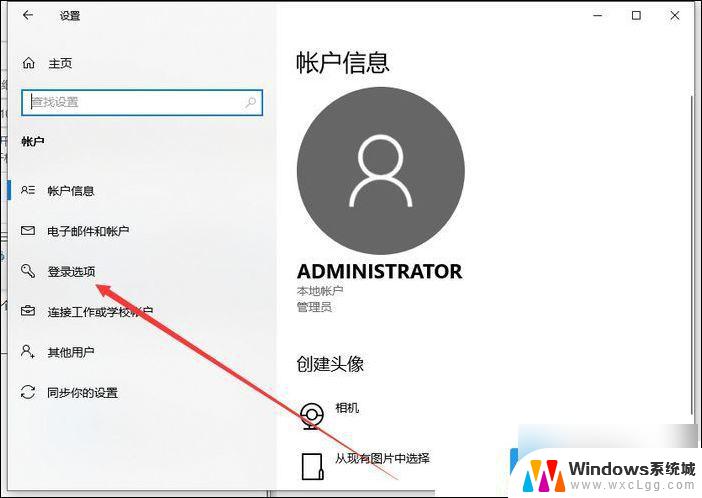
3、登录选项下,选择密码,使用你的账户密码登录;
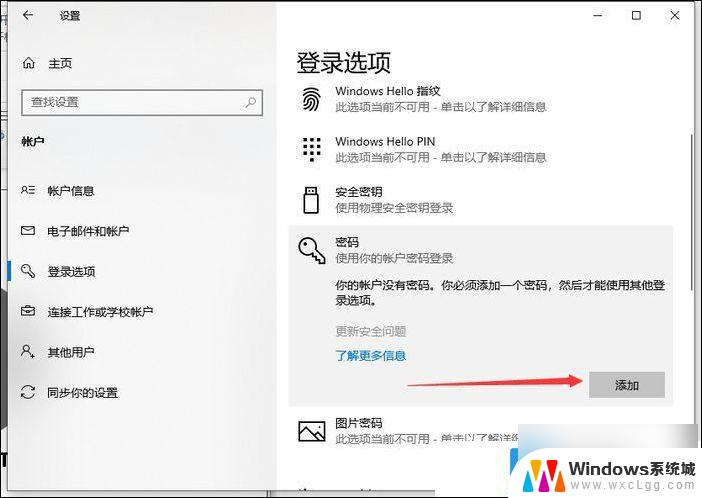
4、创建密码窗口中,输入新密码,确认密码和密码提示,接着点击下一页;
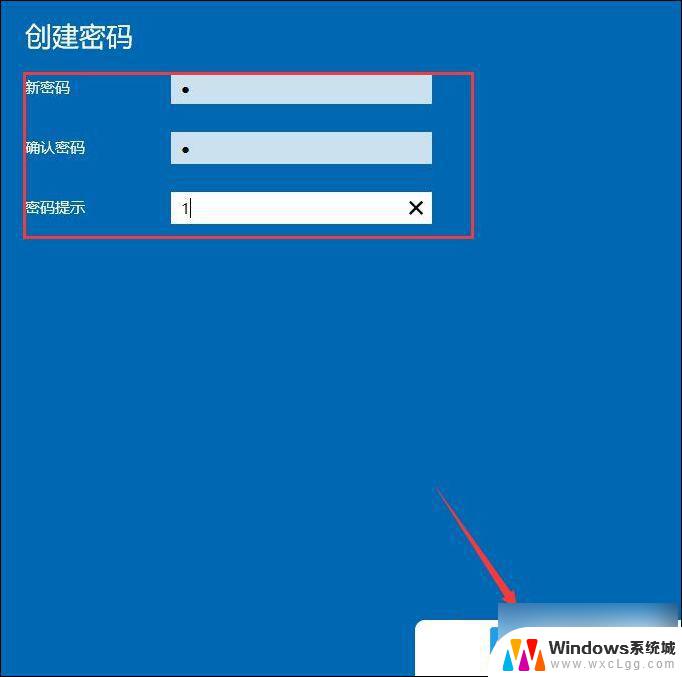
5、创建密码成功,下次登录时,请使用新密码;
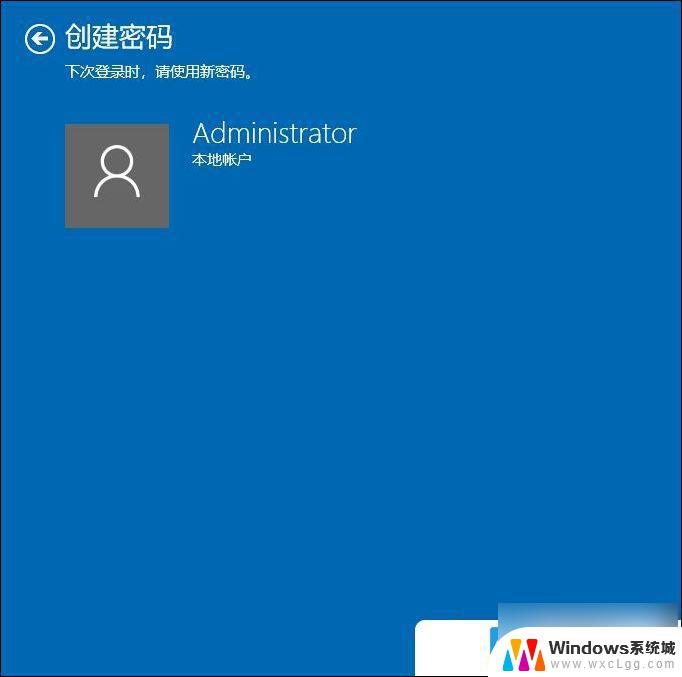
以上就是win10系统创建用户密码的全部内容,有遇到相同问题的用户可参考本文中介绍的步骤来进行修复,希望能够对大家有所帮助。
win10系统创建用户密码 Win10账户密码设置教程相关教程
-
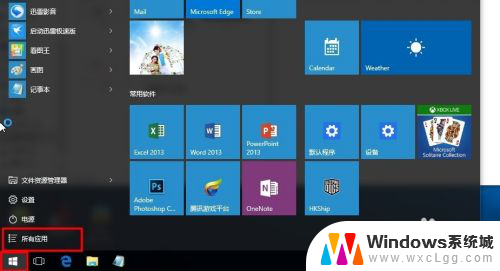 win10改账户名称和设置密码 win10开机密码和用户名设置教程
win10改账户名称和设置密码 win10开机密码和用户名设置教程2023-12-22
-
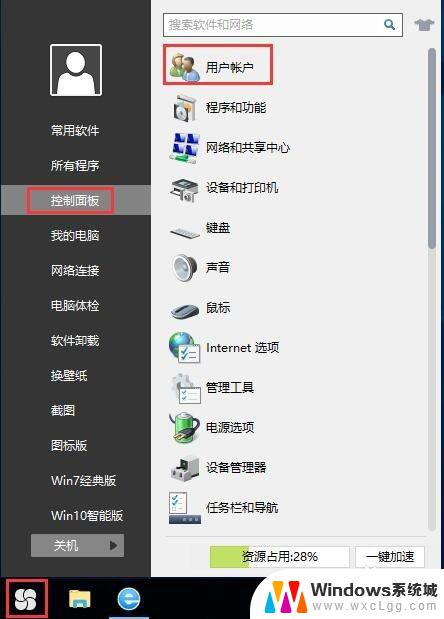 win10在何处设置账户密码 win10系统如何修改账户登录密码
win10在何处设置账户密码 win10系统如何修改账户登录密码2023-10-05
-
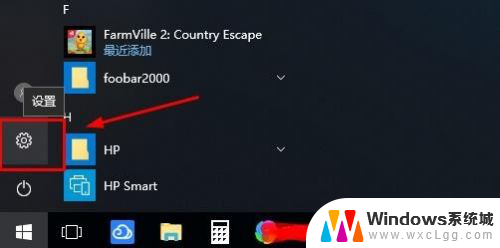 如何关闭win10账户登录密码 Win10系统如何取消登录密码
如何关闭win10账户登录密码 Win10系统如何取消登录密码2023-11-11
-
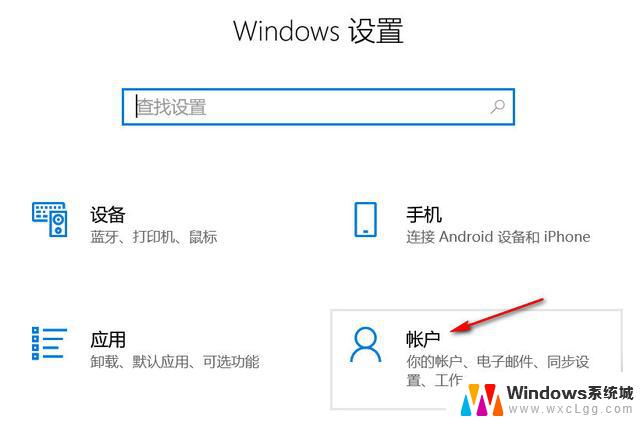 win10系统设置启动密码 win10电脑开机密码设置教程
win10系统设置启动密码 win10电脑开机密码设置教程2024-09-15
-
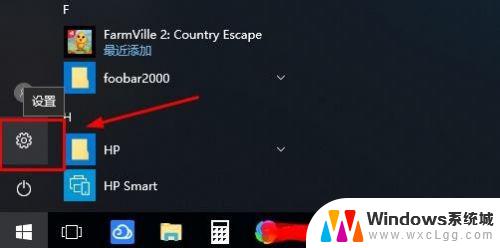 windows10用户密码怎么取消 win10系统取消密码登录的步骤
windows10用户密码怎么取消 win10系统取消密码登录的步骤2023-10-17
-
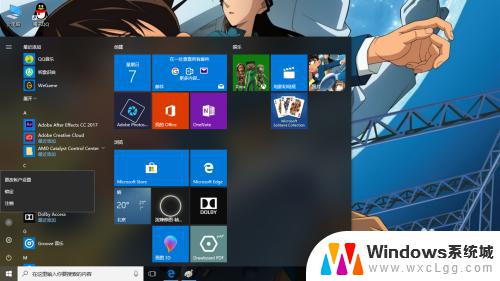 win10新用户密码 Windows10如何更改用户登录密码
win10新用户密码 Windows10如何更改用户登录密码2023-10-16
- 如何为windows用户设置密码 Windows10如何重置用户登录密码
- 怎样删除win10账户创建的图标 Windows10如何删除用户账户
- win10命令行修改密码 Win10如何通过命令行修改账户密码步骤
- win10怎么把账户密码取消 Win10取消开机密码方法
- win10怎么更改子网掩码 Win10更改子网掩码步骤
- 声卡为啥没有声音 win10声卡驱动正常但无法播放声音怎么办
- win10 开机转圈圈 Win10开机一直转圈圈无法启动系统怎么办
- u盘做了系统盘以后怎么恢复 如何将win10系统U盘变回普通U盘
- 为什么机箱前面的耳机插孔没声音 Win10机箱前置耳机插孔无声音解决方法
- windows10桌面图标变白了怎么办 Win10桌面图标变成白色了怎么解决
win10系统教程推荐
- 1 win10需要重新激活怎么办 Windows10过期需要重新激活步骤
- 2 怎么把word图标放到桌面上 Win10如何将Microsoft Word添加到桌面
- 3 win10系统耳机没声音是什么原因 电脑耳机插入没有声音怎么办
- 4 win10怎么透明化任务栏 win10任务栏透明效果怎么调整
- 5 如何使用管理员身份运行cmd Win10管理员身份运行CMD命令提示符的方法
- 6 笔记本电脑连接2个显示器 Win10电脑如何分屏到两个显示器
- 7 window10怎么删除账户密码 Windows10删除管理员账户
- 8 window10下载游戏 笔记本怎么玩游戏
- 9 电脑扬声器不能调节音量大小 Win10系统音量调节功能无法使用
- 10 怎么去掉桌面上的图标 Windows10怎么删除桌面图标